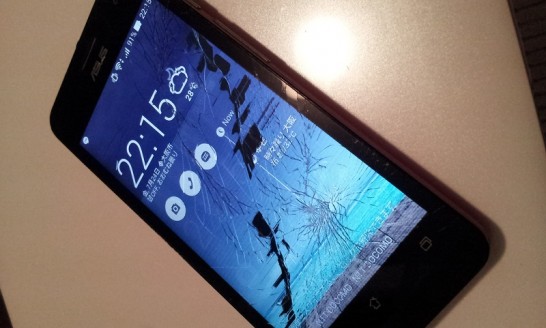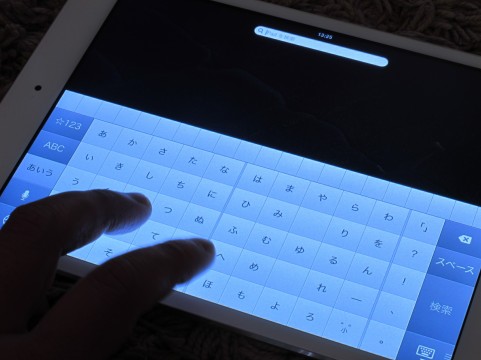私、半年ほど前にドコモからDMM mobileへとスマホの契約を変えました。
DMM mobileはいわゆる格安simです。
私は自宅も職場もwifi環境にいるので、それほどの通信量は必要としていません。
1GBの契約で毎月1,260円しか払っておらず、ドコモ時代と比較するとかなりのコストダウンになっています。
DMM mobileではセットで格安スマホも販売していて、私は台湾メーカーASUSのZenfone5という機種を購入しました。
定価が31,000円×消費税8%=34,800円。
24分割にしているので、毎月1,395円の支払い。
通話もほとんどしないので、毎月の支払い額が3,000円以下になるとてもお得なプランです。
*公式サイト ⇒ 【DMM mobile】データSIMプラン業界最安![]()
この半年、全くストレスもなく使ってきましたが、先日、私の手からスマホが落ち、アスファルトに腹打ちダイブしてしまいました・・・(-_-)
格安スマホだから割れたのでありません。
何のカバーもしていなかったので、仕方ないかなと思っています。
さすがにこれは直さないとダメですが、私は何の保障にも加入しておらず、どこに問い合わせても15,000~20,000円かかりそうな雰囲気。
34,800円の端末に支払う修理代にしては高すぎるので、どうしようかと悩んでいたら、自分で直せることがわかりました。
ASUS Zenfone5 ガラス+液晶のパーツが売っている!
私が使っているASUS Zenfone5ですが、ガラスと液晶が一体型になっています。
液晶も割れていたので好都合(笑)
アマゾンAmazonで販売されていました!
 |
Asus Zenfone 5 LCD液晶ディスプレイスクリーン +タッチガラスデジタイザーパネル 修理用キット ブラック |
私が購入した価格は送料込みで4,300円。
格安ですね。
早速購入し、3日後に届いて、さっそく修理開始!
作業工程はそれほど難しくない!
パーツは実にあっさりとした形で届きます。
袋に入っていたのはこれだけ。
説明書もありません(゜-゜)
これがパーツです。
画像を撮り忘れましたが、中に入っているのはアマゾンAmazonの画像そのものです。
修理用キットです。
メガネレンチは細かいねじ用だと直ぐにわかりましたが、その他の工具の使い道はこの時点ではさっぱりわかりません^^;
説明書がありませんでしたが、作業工程は思っていたほど難しくありません。
先ず、パカッと外側のカバーを外します。
右側の黒い本体部分は12個のビスで止まっています。
これを外すのですが、1番右上のビスだけはsealと書かれたシールで封印されています。
見辛いですが、1番右上のシルバーのシールです。
このシールを剥がさないとビスは外せません。
シールはボロボロになるので、おそらく修理歴を確認できる仕組みになっているんだと思います。
右側のパーツの上部が心臓部分で、配線が繋がっています。
外すのはA~Fの全部で6つ。
外した後の画像のがわかりやすいので、そちらの画像も使って説明します。
| A | シルバーのテープをはがす。 白い爪を立てて、ケーブルを左に外す。 |
| B | ケーブルをゆっくり左に外す。 |
| C | 茶色のテープをはがす。 白い爪を立てて、ケーブルを左に外す。 |
| D | 茶色のテープをはがす。 白い爪を立てて、ケーブルを左に外す。 |
| E | 上にスポッと外す。 |
| F | 上にスポッと外す。 |
爪は修理用キットについていた青い棒で立てたり下ろしたりします。
Dは位置的に外し辛いです。
ですが、慌てずにやれば全く問題は生じません。
AとCが液晶+ガラスに繋がっています。
外してみるとこんな感じ。
右側のパーツの裏側に液晶+ガラスが接着剤で貼り付いています。
この接着剤が意外と強力でなかなか外れません。。。
修理用キットについていた吸盤は、液晶+ガラスを剥がす時に利用するものだと思いますが、うんともすんともいいません。
上部(画像の矢印部分)にカメラ用の穴が開いているので、そこからペンなどを利用して強引に接着剤から剥がしました。
ガラスはボロボロになりますが、どうせゴミになるので・・・
こうして剥がした左側のパーツが、液晶+ガラス部分です。
見えているのは液晶の裏面ですね。
表のガラス面はご覧の通り。
接着剤から剥がす時に悪戦苦闘した様子が伝わると思います。
ここからは逆作業。
液晶+ガラスは接着剤で繋がっていましたが、接着剤はないので、両面テープで応用。
配線のAとCの部分は、購入したパーツに配線が付いているので、そのパーツを差し込みます。
後はネジを締めていって完了です。
配線はしっかりと!
実際に問題なく修理が完了したかと言えば、そんなことはありません。
最初は、画面をタッチした部分と全く違う箇所が反応してしまいます。
2回やり直しますが、あまり状況は変わらず。
そして、更にやり直したところ、今度はタッチの場所は解決したものの、スクロールができなくなりました。
しかし、この時点で接触が問題であることはわかったので、配線を奥までしっかりと差し込み、白い爪をしっかりと下ろして密着させることでタッチパネルも問題なく稼働するようになりました。
修理時間は?
私は結局5時間ほど悪戦苦闘していました。
しかし、スムーズにいけば1~2時間で完了するはずです。
最後に。
自分でスマホを修理するのは自己責任で!
コストを下げられる利点はありますが、直らなかった時には自己責任と言うリスクが伴います。
現時点で変更になっている可能性もあるので、詳しくは各店舗にお尋ねください。)